文章詳情頁
Windows11正常模式開啟步驟介紹
瀏覽:2日期:2022-12-03 16:52:37
微軟全新上線的Windows11系統中,用戶是可以根據自己的需求自行更改運行模式的,那么下面小編就來具體地講解一下win11正常模式的開啟方法,希望這篇文章能夠對大家有所幫助。
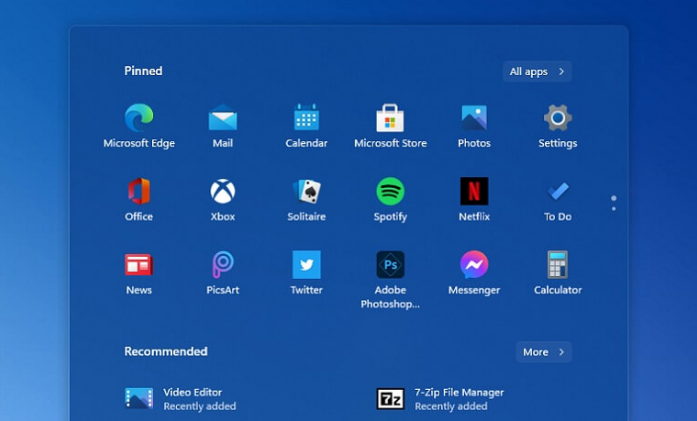
1.點擊桌面的開始菜單,打開設置選項頁面
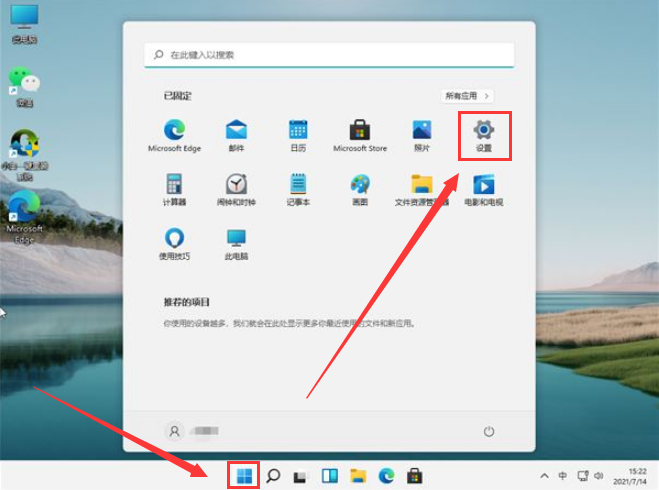
2.在系統欄目中找到關于選項
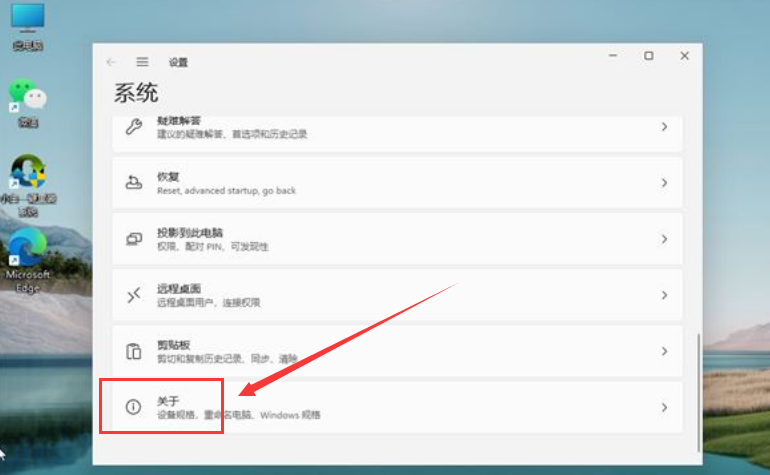
3.點擊高級系統設置按鈕,打開系統屬性窗口
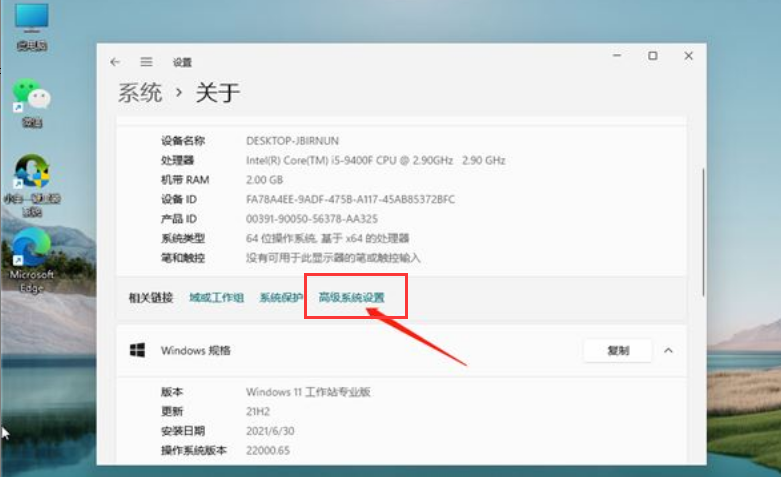
4.在高級頁面的性能欄目下,點擊打開設置選項

5.為計算機勾選調整為最佳性能按鈕,并點擊確定保存即可開啟Windows11的正常模式
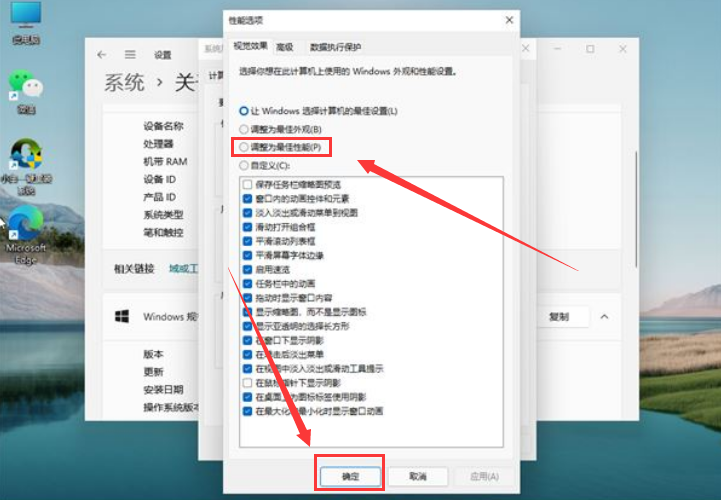
既然你都看到了這里,說明你跟IE瀏覽器中文網站緣分很深,沒什么事的話就常來看看吧。
win11使用教程大全系統更新介紹頁面變化功能特性升級注意事項關機鍵位置與MacOS12系統對比介紹操作教程開啟正常模式查看TPM 2.0關閉防火墻開啟多顯示器校準時間顯示添加中文輸入下載五筆輸入查看ip地址開啟安全中心查看控制面板添加休眠菜單取消粘滯鍵暫停更新開啟自動登錄刷新頁面方法開啟最佳性能添加回收站音量調整調整任務欄添加打印設備游戲獨立運行開啟深色模式桌面語音欄查看cpu性能查看隱藏文件退回win10系統打開觸摸鍵盤隱藏菜單欄預覽體驗計劃空白解決方法創建開始菜單快捷方式不支持tpm2.0解決辦法介紹?點擊可進入Windows11文章專區?
標簽:
Windows系統
相關文章:
1. Win10系統如何徹底關閉teniodl.exe進程?2. 微軟規劃提升 Win10 / Win11圖形和音頻驅動質量3. winxp系統中打開軟件出現application error具體處理方法4. Win10 1909禁止生成“系統錯誤內存轉儲文件”怎么設置?Win10專業版禁止生成系統錯誤內存轉儲文件方法簡述5. Win7系統如何快速關機?Win7系統快速關機快捷鍵設置方法6. 筆記本win10開機進不去系統怎么辦7. WinXP系統注冊表解鎖方法8. Win10如何預防勒索病毒 Win10預防勒索病毒操作方法9. Win10系統安裝軟件提示無效驅動器怎么回事?10. 新手如何重裝聯想Win10系統?系統之家重裝聯想Win10圖解
排行榜

 網公網安備
網公網安備